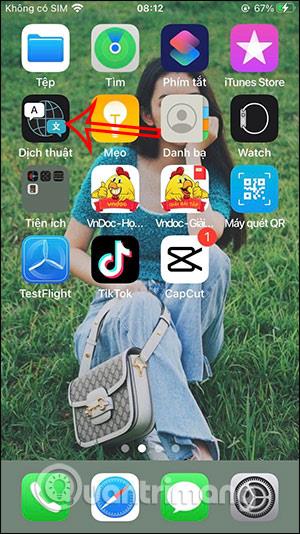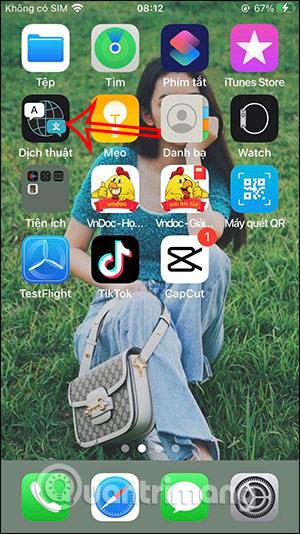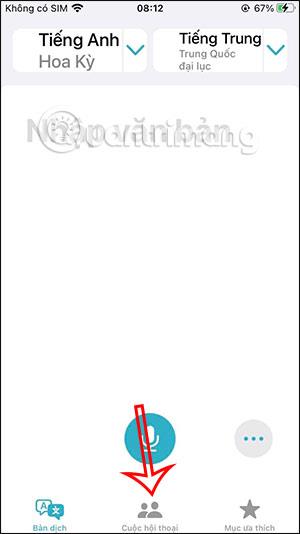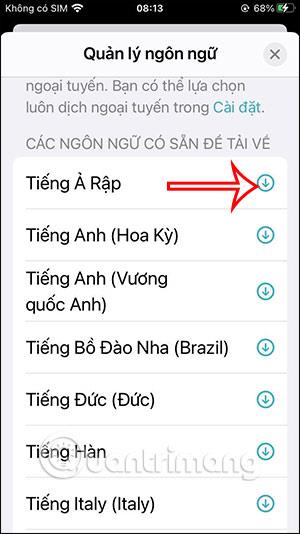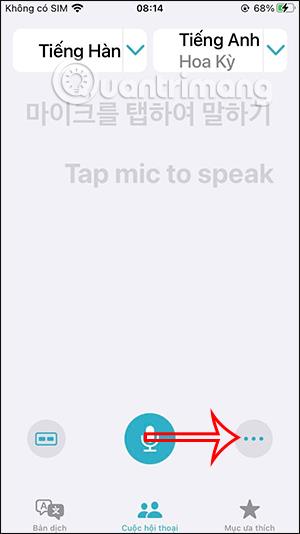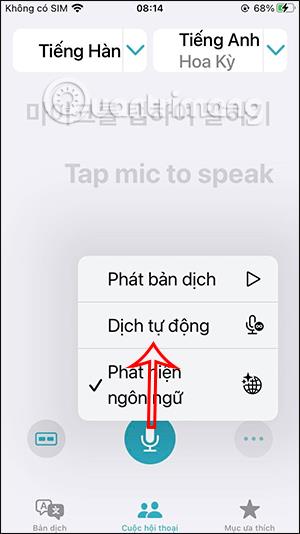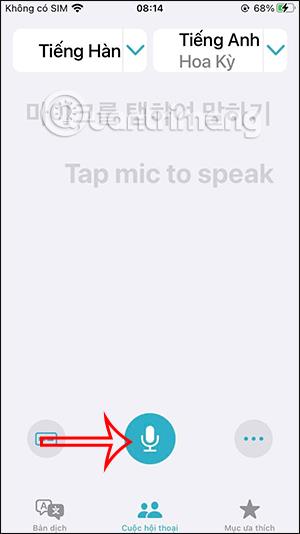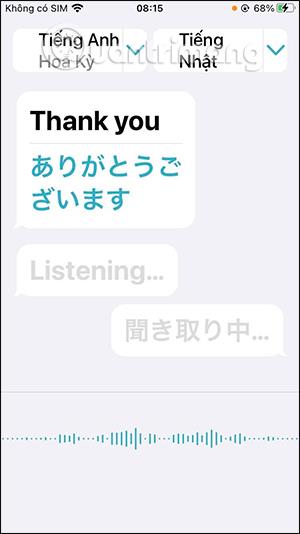Apple Translate iOS 15- oversettelsesapplikasjonen har noen nye, mer nyttige funksjoner som muligheten til å oversette flere innhold, Live Text på iOS 15 eller muligheten til å oversette samtaler. Denne funksjonen vil oversette samtaler i sanntid når du sender tekstmeldinger med andre, uten å måtte trykke på skjermen, eller bruke ekstra oversettelsesapplikasjoner på iPhone. Artikkelen nedenfor vil veilede deg til å oversette samtaler på iPhone.
Instruksjoner for å oversette samtaler på iPhone
Trinn 1:
Vi klikker på Oversettelsesapplikasjonen på iPhone . Deretter bytter du til applikasjonsgrensesnittet, klikker du først på Ny samtale .
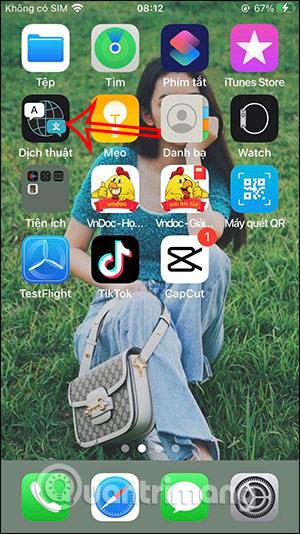
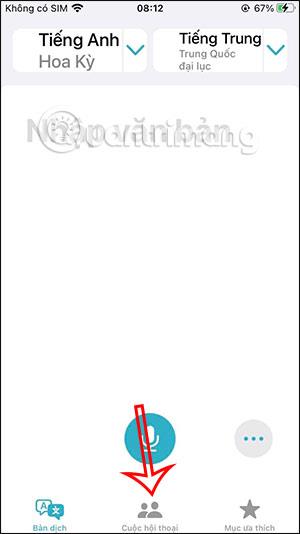
Steg 2:
Deretter klikker vi på gjeldende språk , så vises en liste over språk. Klikk på Administrer språk nedenfor for å velge språket du vil bruke. I denne listen kan du laste ned mange andre språk .
Merk at Apple Translate-applikasjonen på iPhone for øyeblikket ikke støtter det vietnamesiske språket.

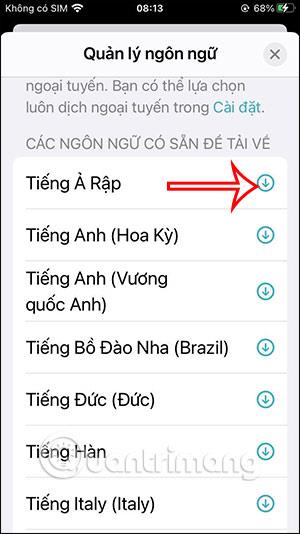
Trinn 3:
Etter å ha lastet ned språket du velger, gå tilbake til applikasjonsgrensesnittet, klikk på ikonet med 3 prikker og velg Automatisk oversettelse for å bruke denne funksjonen på iPhone.
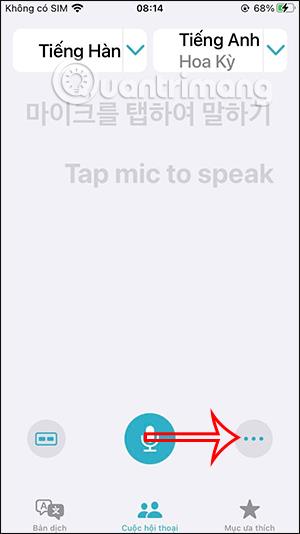
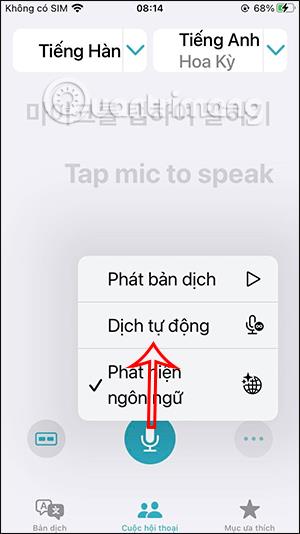
Trinn 4:
Til slutt klikker vi bare på mikrofonen og starter en samtale med hverandre, innholdsoversettelsen vil vise blå tekst under dialogen din. Du må snakke høyt og tydelig slik at oversettelsesappen kan lytte for å oppdage språket og automatisk oversette.
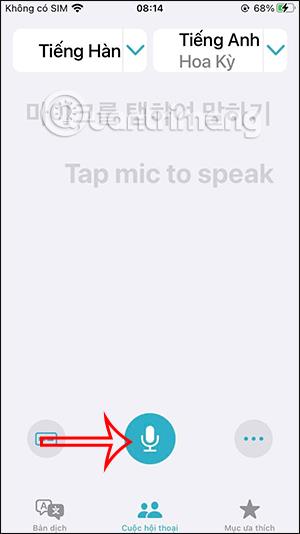
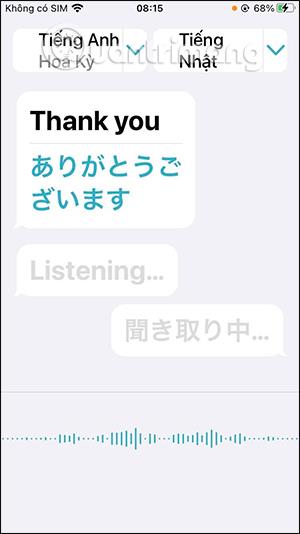
Videoopplæring om å oversette samtaler direkte på iPhone